如果你曾經接觸過平面設計,對「向量圖」這一術語應該不陌生。向量圖像通常用於品牌標誌設計,透過曲線、線條與點的組合,並依據數學公式進行描繪,所產生的數位圖像清晰且不會像素化,無論在放大或縮小後都能保持其細節與品質。
若你有意設計數位品牌標誌,了解向量圖的特性,以及它與點陣圖的區別,將是非常重要的。本文將深入探討這些內容,並介紹不同類型的向量圖及相關設計軟體,協助你創作出令人驚豔的作品。讓我們開始吧。
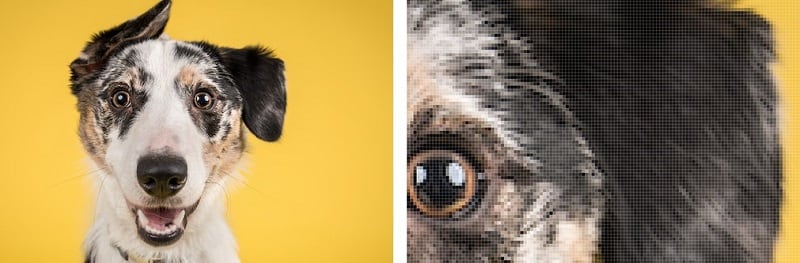
目錄
第一部分:向量圖的魅力
了解「向量圖」的基本概念,是掌握設計過程的第一步。這也是我們今天要深入探討的主題,從向量圖的定義和特性開始,幫助你更全面地認識這種圖片格式。
什麼是向量圖?
向量圖是一種基於數學公式和幾何圖形的圖像格式,由一系列點和這些點之間的連線構成。向量繪圖軟體透過精確的數學運算,將點與點之間的關係轉化為線條,進而創造出各種簡單或複雜的幾何形狀。與點陣圖不同,向量圖在放大時能夠保持高解析度,不會產生像素化問題,圖像線條依然平滑清晰。
在向量圖中,使用者可以為這些形狀添加漸層、填充色或其他效果,而所有的資料(例如點的坐標位置及其形狀填充的方式)都會以數學方程式的形式存儲。透過這些數學資料,平面設計師可利用電腦自動生成圖像,並透過「路徑」的連接和內部填色來完成設計。
如今,許多專業設計師和創作者會使用高效能的軟體來創建向量圖,這些軟體可實現圖像的幾何精度優化,並廣泛應用於排版、3D 渲染、工程設計等領域,這些領域都依賴將複雜資料轉換為幾何圖形的能力。
目前,平面設計師及其他專業人士常使用的向量圖檔案格式包括 WMF、SVG、EPS、CDR、PDF,或以 AI 為基礎的圖形檔案。然而,大多數人處理的仍是點陣圖格式,因此對於向量圖檔案的概念可能會感到陌生。
| 點陣圖 | 向量圖 | |
| 定義 | 點陣圖是由像素組成的圖像格式,這些像素以網格形式排列來呈現圖像。 常見的點陣圖格式包括 BMP、GIF、APNG、JPEG/JPG、MPEG4 和 WebP。 |
向量圖是以數學公式和幾何形狀為基礎的圖像格式,這些形狀被描述在笛卡爾座標系中,包含曲線、直線、點和多邊形等元素。 常見的向量圖格式包括 WMF、SVG、EPS、CDR 和 PDF。 |
| 優勢 | 1. 圖像製作較簡便,並能在各種平台、設備及常見的輸入輸出裝置(如掃描器、噴墨列印機等)間順暢傳遞。 2. 相容多種圖像類型,適用範圍從海報到小徽章等。 3. 擁有極高的處理效率。 4. 使用者可輕鬆創建各類圖像,無需擔心設計複雜度。 |
1. 最適用於平面設計作品,如品牌標誌和文書設計。 2. 無論放大或縮小,圖像依然保持平滑,幾乎不會出現像素化現象。 3. 在數位物件縮放時,圖像中的線條寬度不會隨大小改變,保持穩定。 4. 向量圖可輕鬆進行縮放、移動或旋轉,且不會影響圖像的畫質。 |
| 缺點 | 1. 只有在小比例或遠距離觀看時,圖像才會顯得自然。放大後,圖片會顯得像素化並變得粗糙。 2. 可能會出現圖像模糊的情況。 |
1. 在低解析度顯示時,圖像質量可能會有所下降。 2. 只有某些特定類型的圖形在向量檔案格式下才能顯示出最佳效果。 |
向量圖的應用領域
由於向量圖格式能夠高效地處理精細的設計細節,因此在專業品牌設計中被廣泛應用。它特別適合用於印刷及出版物領域。以下是向量圖在各種設計中的常見應用範疇:
- 品牌標誌: 向量圖能夠呈現清晰、精緻的外觀,完美體現品牌形象。因此,標誌設計經常選擇這種格式,以確保其細節和色彩鮮豔度保持穩定。
- 數位插圖: 數位插畫作品亦可採用向量圖格式,並且建議使用專業的向量圖設計軟體來創作。這樣可以確保圖像質量不會隨尺寸變動而劣化,並保留平滑一致的視覺效果。
第二部分:十佳向量圖編輯軟體推薦
若你有意創作高品質的向量圖,選擇合適的向量圖形編輯軟體至關重要。無論是付費或免費向量圖軟體,我們精心挑選了十款值得考慮的優質選擇,幫助你提升設計效率。
1. Adobe Illustrator
作為領先的圖形設計解決方案,Adobe 的 Illustrator 無疑是一款極為實用的工具。這款軟體可用來創建各種設計作品,從包裝設計、標誌、網站圖形到圖示等,皆能輕鬆完成。
Adobe Illustrator 支援高品質的原型設計及協作設計,適合處理多種圖像風格,無論是平面設計還是數位插圖,都能輕鬆應對。
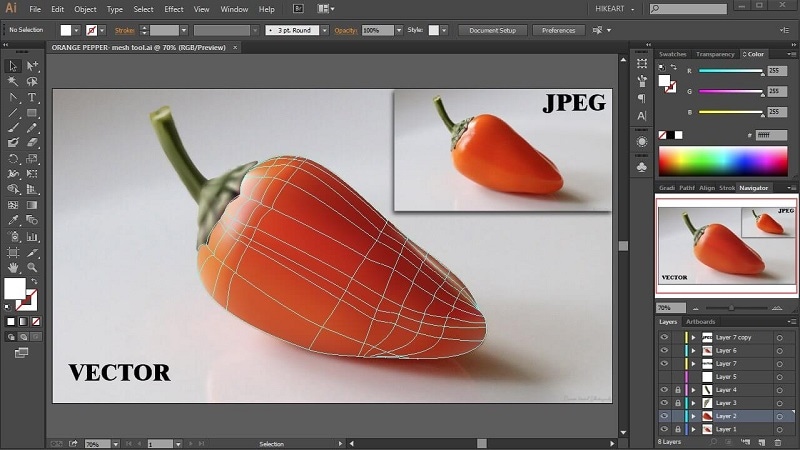
費用: 月繳型年度計劃,每月 NT$819/月
2. Vectr - Free Online Vector Graphics Editor
Vectr 是一款免費的線上向量圖編輯軟體,使用者無需註冊即可直接編輯圖形。它的操作介面簡單直觀,讓任何人都能輕鬆創作專業水準的向量圖形。完成後,你還可以透過其專屬 URL 分享設計檔案,提升工作效率。
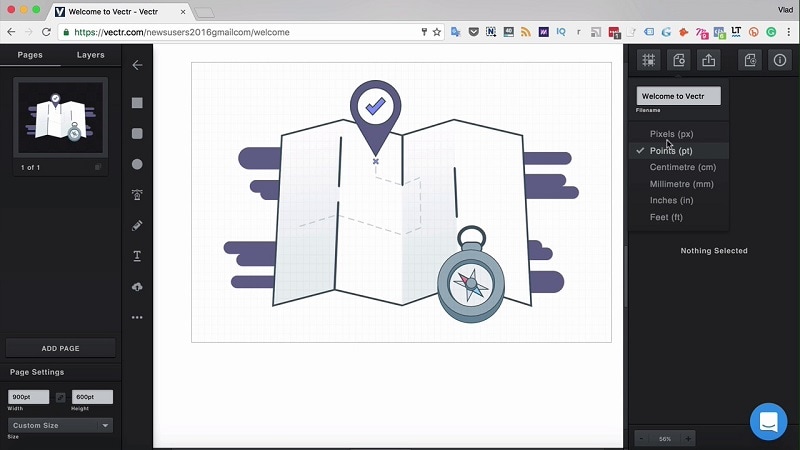
費用: 免費
3. Inkscape
Inkscape 是一款功能強大的免費向量圖設計軟體,適用於快速創建網頁設計或插圖類型的向量圖。該軟體提供多樣化的繪圖與編輯工具,並搭載優秀的文字處理功能。使用者可藉由 Inkscape 處理 Spiro 曲線與 Bezier 曲線,輕鬆完成精細設計。
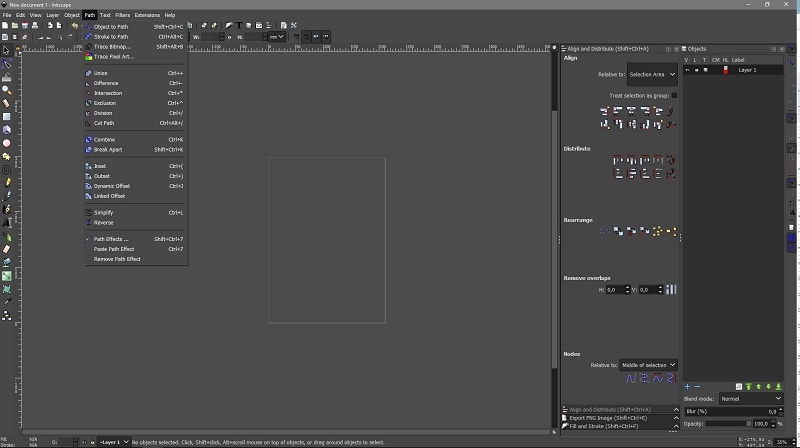
費用: 免費
4. Vecteezy
若你需要大量免費向量圖資源,並希望進行個性化修改,Vecteezy 是一個非常合適的選擇。這款軟體提供各式各樣的高品質免費向量圖,並會定期更新內容,讓使用者可以輕鬆獲得最新的圖形素材。
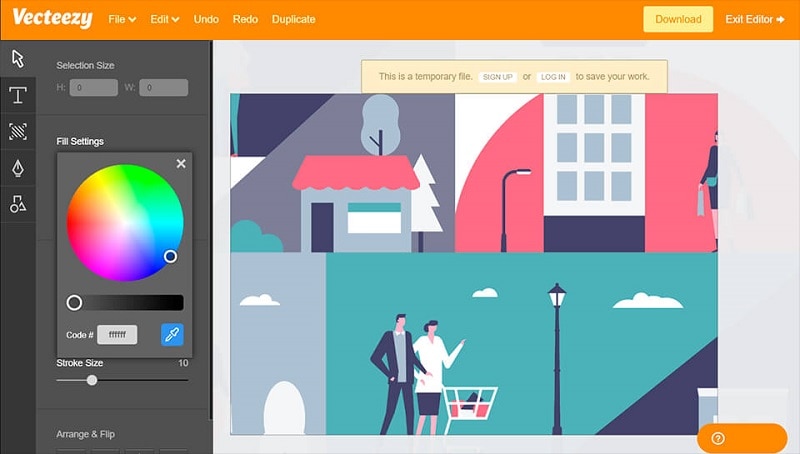
費用: 免費試用,年繳方案每月 14 美元、年繳方案每月 9 美元
5. Mockitt
若你需要一款高效的軟體來設計各類流程圖、原型或思維導圖,Mockitt 是一個不錯的選擇。這款平台具備強大的 UI/UX 設計功能和基本的設計工具,適合用來準備不同類型的設計內容。你可以利用筆劃、填充、陰影及模糊等功能,為向量藝術作品進行高度自訂。
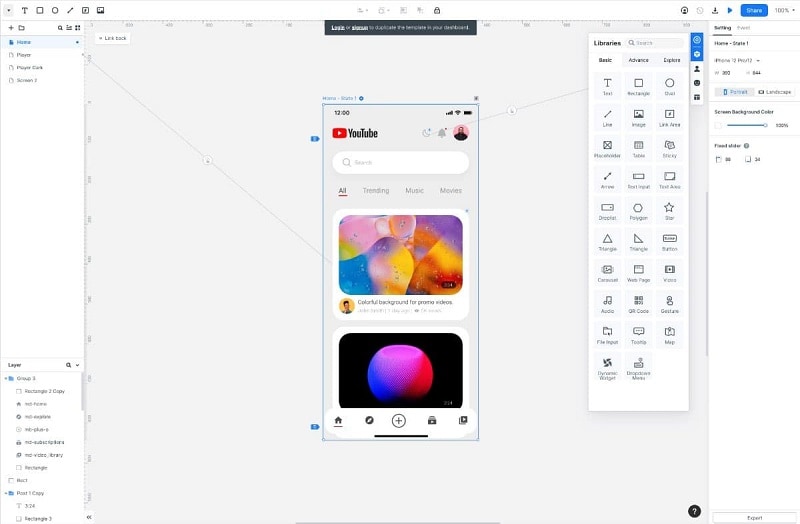
費用: 每月 12 美元
6. Boxy SVG
對於尋求簡單且高效的向量圖形編輯與開發軟體的使用者來說,Boxy SVG 是一個理想的選擇。這款軟體支援 Windows、Mac 及 iPad 系統,並可作為檢視器或編輯器使用。編輯者能透過快捷鍵在畫布上進行高效的修改。
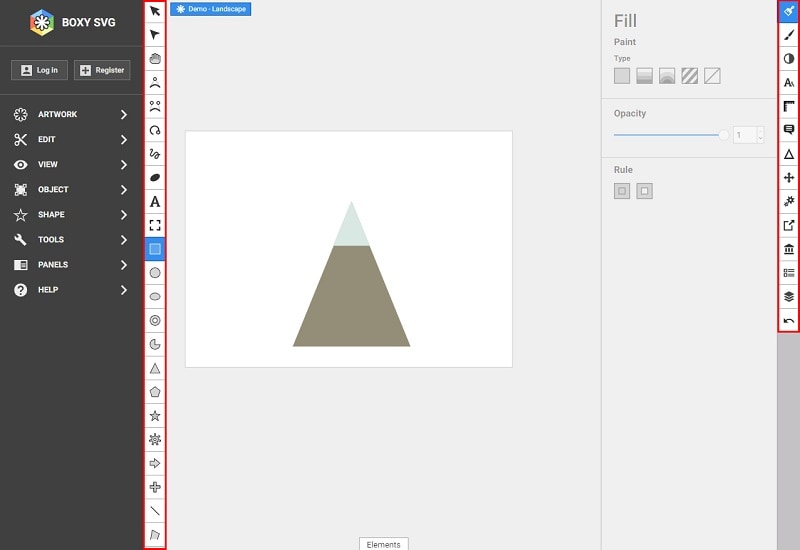
費用: 標準版 10.18 美元;高級版 100.96 美元
7. CorelDRAW Vector Graphics Software
在免費向量圖形軟體的選擇中,CorelDRAW 是一款非常合適的選擇,提供免費試用版本以及付費版本,並具備多項優勢。這款軟體讓使用者能夠製作各種格式的檔案,包括標誌、插圖等多樣化的向量圖像。
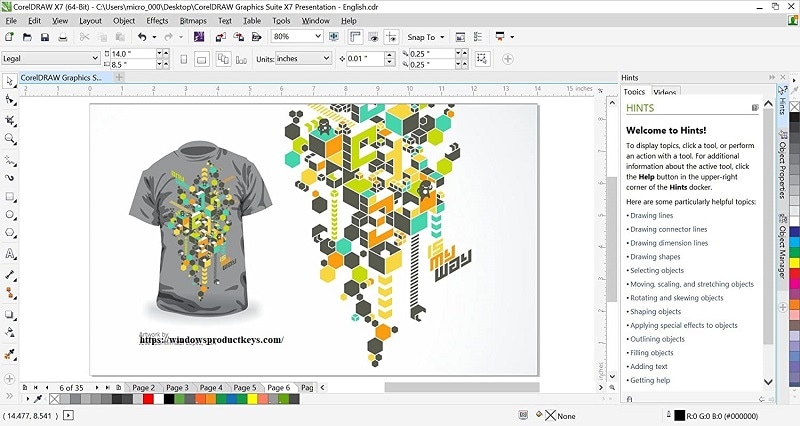
費用: 每年 63.53 美元
8. Sketch
若您尋求一款適合製作高品質的免費向量圖工具,Sketch 是理想選擇。它專注於工作流程自訂、原型設計與協作支援,並提供多種整合功能、助手與外掛,讓您能夠輕鬆創建易於存取的設計與基於動畫的互動。
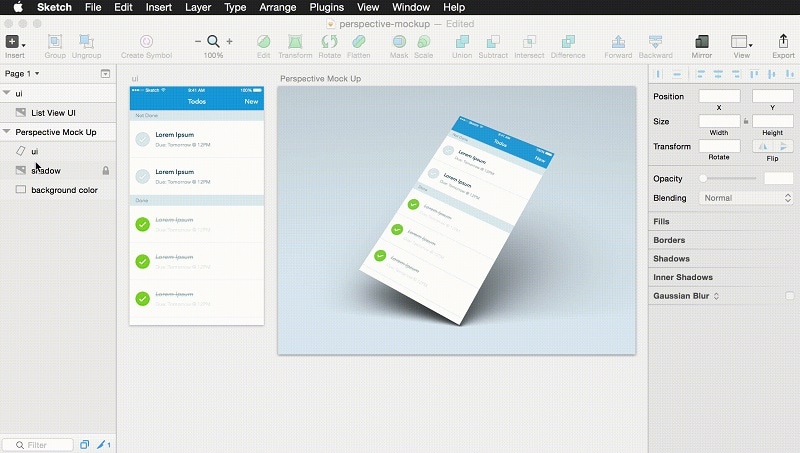
費用: 標準版 - 每月 9 美元(每位編輯者);高級版 - 每月 20 美元(每位編輯者)
9. Affinity Designer
Affinity Designer 是一款出色的向量圖像創建與管理軟體。無論圖像的大小或複雜度如何,這款軟體都能提供極為流暢的處理效能。使用者可以輕鬆利用即時混合模式、各種效果、漸層以及調整向量圖像檔案的功能。此外,該軟體還支援平移操作,並以每秒 60 幀的速度進行縮放。
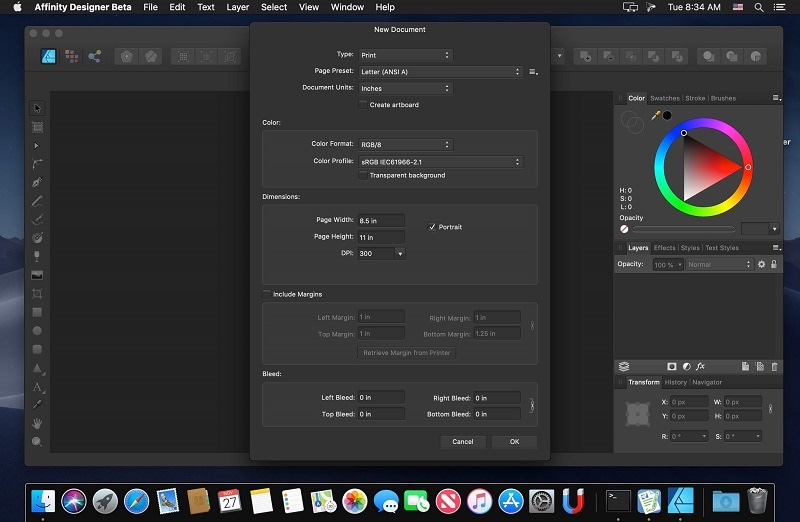
費用: Mac/Windows 完整版 - 每個 60.35 美元,iPad 版 - 每個 21.71 美元
10. Gravit Designer
Gravit Designer 是一款極具實力的免費向量圖形軟體,專為向量設計工作而生。無論是創建標誌、傳單或簡報等多樣化圖形設計專案,都能輕鬆應對。這款軟體非常適合進行複雜的圖形設計和佈局編輯,並可作為已安裝應用程式或瀏覽器外掛在不同設備間靈活使用。
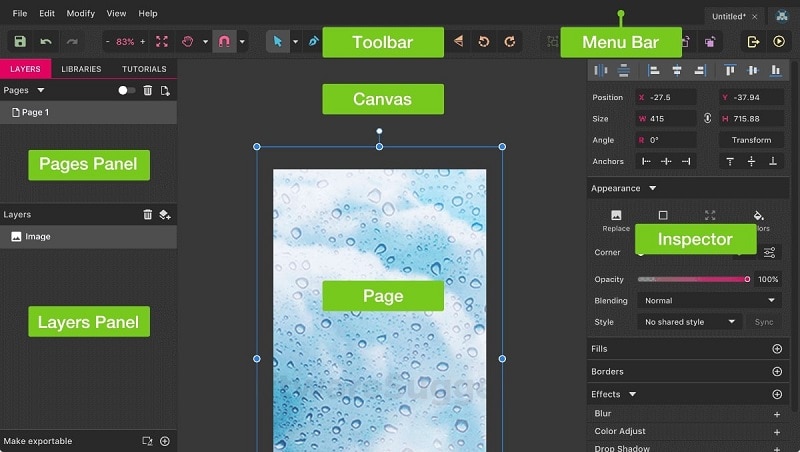
費用: 免費
第三部分:讓影片更精彩!Filmora 超強圖形資源介紹
若您正在尋找一款適合高階影片編輯且支援向量圖像的軟體,Wondershare Filmora 會是您不錯的選擇。這款軟體內建多種強大功能,包括特效、轉場、標題等,您可以輕鬆選擇並添加至您的影片中。
此外,Filmora 還提供便捷的素材庫,讓您可以直接從各大連接的資源平台(如 Pexels、Pixabay 等)中,快速匯入圖像和其他素材檔案。您還能利用靜音檢測、運動追蹤、綠幕去背等功能進行進一步的影片自訂,或是讓 AI 功能(如模板成片)自動完成剪輯工作。
Filmora 主要的圖形素材來源:
在 Filmora 中,使用者可以透過以下兩個主要來源,將圖形素材輕鬆加入專案中:
- Filmstock - Filmora 支援 Filmstock 外掛,提供各式各樣的影片素材,讓您的專案更具視覺吸引力。
- 素材庫 - 素材庫是 Filmora 的內建資源庫,使用者可在此找到高解析度的影片素材,包括影片片段、音效與圖像。這些免版稅素材不僅能節省時間,也能有效提升影片品質。
如何在 Filmora 中使用素材資源?
步驟一: 開啟 Filmora,並創建一個新專案。
步驟二: 點按「匯入」按鈕,從您的裝置中匯入影片素材。

步驟三: 點選「素材庫 > Partners」標籤,選擇您希望使用的素材來源,例如 Pexels。
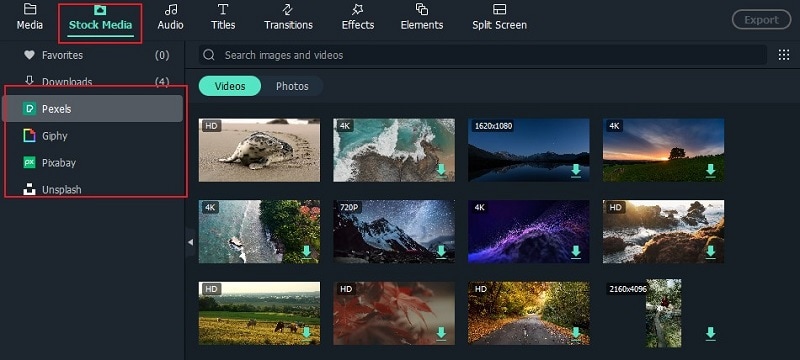
步驟四: 點選「照片」標籤,並搜尋您需要的圖片。瀏覽素材後,點按您喜愛的圖片進行下載,並將其拖動到編輯時間軸中。
您可以觀看以下影片,以了解更多如何利用 Filmora 預建的素材資源庫進行編輯。
結語
向量圖像在設計領域中,尤其是在創作標誌和插圖藝術等圖形設計時,發揮著重要的作用。了解向量圖像的基本概念及其與位圖圖像的區別後,您可以選擇合適的圖形設計軟體來創建、編輯或使用這些檔案。若希望提升您的編輯體驗,Filmora 也不失為一個值得嘗試的優質選擇。






